Clickfunnels 替代方案:节省 1164 美元并免费创建销售漏斗
已发表: 2021-09-06我将向您展示如何仅使用一个工具免费创建销售漏斗。 这是一个很棒的 ClickFunnels 替代方案,每年可为您节省至少 1164 美元。
因此,让我们直接进入教程。
转到 Systeme.io
(我们将用来构建销售漏斗的工具)。
以下是全面的分步视频教程:
我们将创建一个完整的销售漏斗,包括您需要的一切 Squeeze 页面、电子邮件、销售页面和结帐,以便人们向您付款。
相关链接:什么是销售漏斗?
销售漏斗流
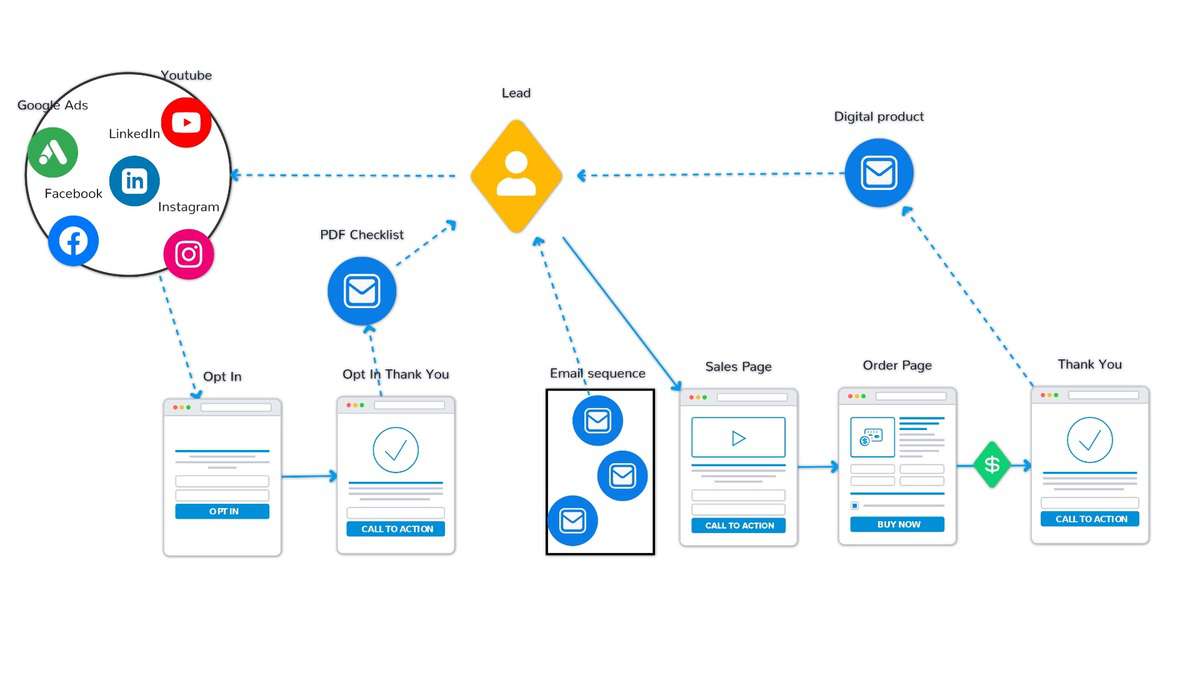 在上面,您可以看到本教程的整个流程。 我们将通过创建一个选择加入页面来开始本课程。 或者有些人也称它为挤压页面。 此页面的目标是获取访问者的电子邮件地址,以换取我们将提供的免费赠品(又名磁石)。
在上面,您可以看到本教程的整个流程。 我们将通过创建一个选择加入页面来开始本课程。 或者有些人也称它为挤压页面。 此页面的目标是获取访问者的电子邮件地址,以换取我们将提供的免费赠品(又名磁石)。
然后我们将为那些注册的人建立一个感谢页面,我们将提供他们如何获得免费赠品的简单步骤。 在我们向他们发送包含免费赠品的电子邮件后,这会在他们注册后自动完成。
然后我们将创建一个销售页面,在其中描述产品或服务的报价和价值。
如果访问者有兴趣,他们将进入订单页面,留下他们的详细信息并为产品付款。 然后会有一个感谢页面,他们可以在其中下载产品。
最后,我们将创建一封销售电子邮件,该电子邮件将自动发送给联系人。
第 1 步:创建帐户
如前所述,我们将使用 Systeme.io 作为我们的工具。 因此,只需使用 Systeme 创建一个帐户。
这个过程非常简单。 输入您的电子邮件,您将收到一封电子邮件以验证您的电子邮件。
设置密码后,只需几分钟,您就会拥有一个帐户。
第 2 步:构建挤压页面/选择加入/登陆页面
我们的渠道从一个挤压页面开始,或者有人称之为选择加入页面或登录页面。
此页面的目标是向访问者提供一些东西,以换取他们的联系方式,通常是电子邮件地址。
这可以通过导航到“漏斗”来实现。

然后点击“创建”按钮。

为漏斗命名。
然后,您可以选择要构建的漏斗类型。 这些选项之间的唯一区别是 Systeme 会根据选项对漏斗进行略微不同的预设。
我们需要建立一个观众,所以让我们选择那个选项。
此外,选择您想要销售产品或服务的货币。
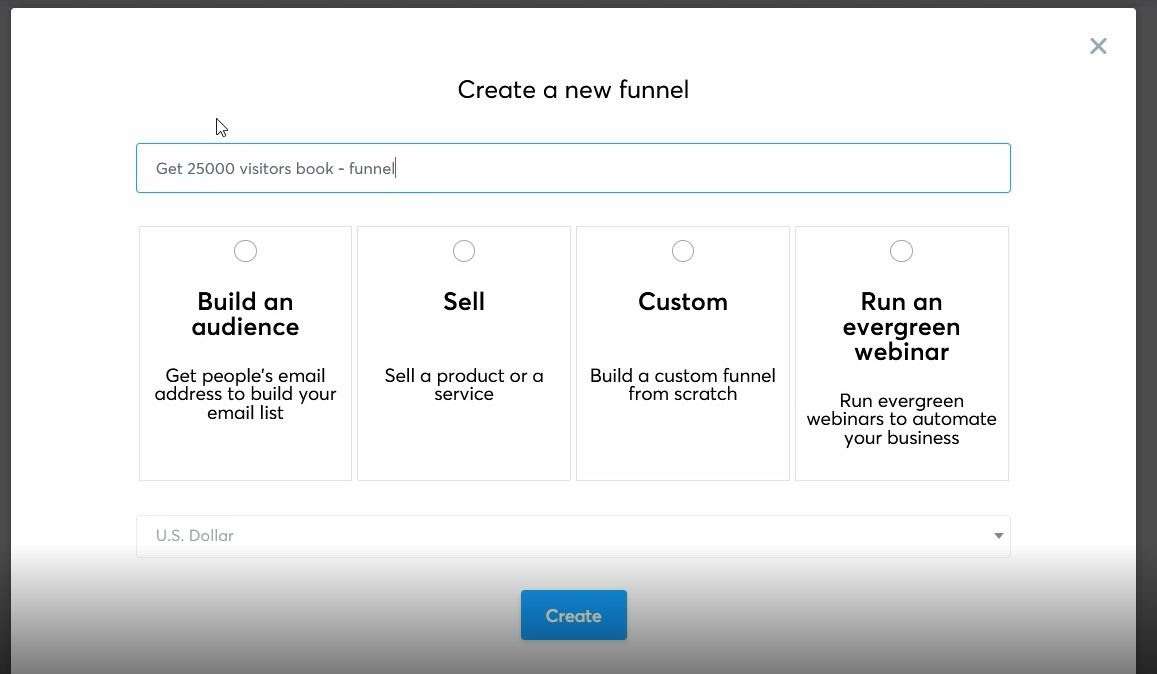
下一步是为您的选择加入页面选择一个模板。 如您所见,有很多可供选择。 如果您将鼠标悬停在模板上,您可以预览或选择它们。
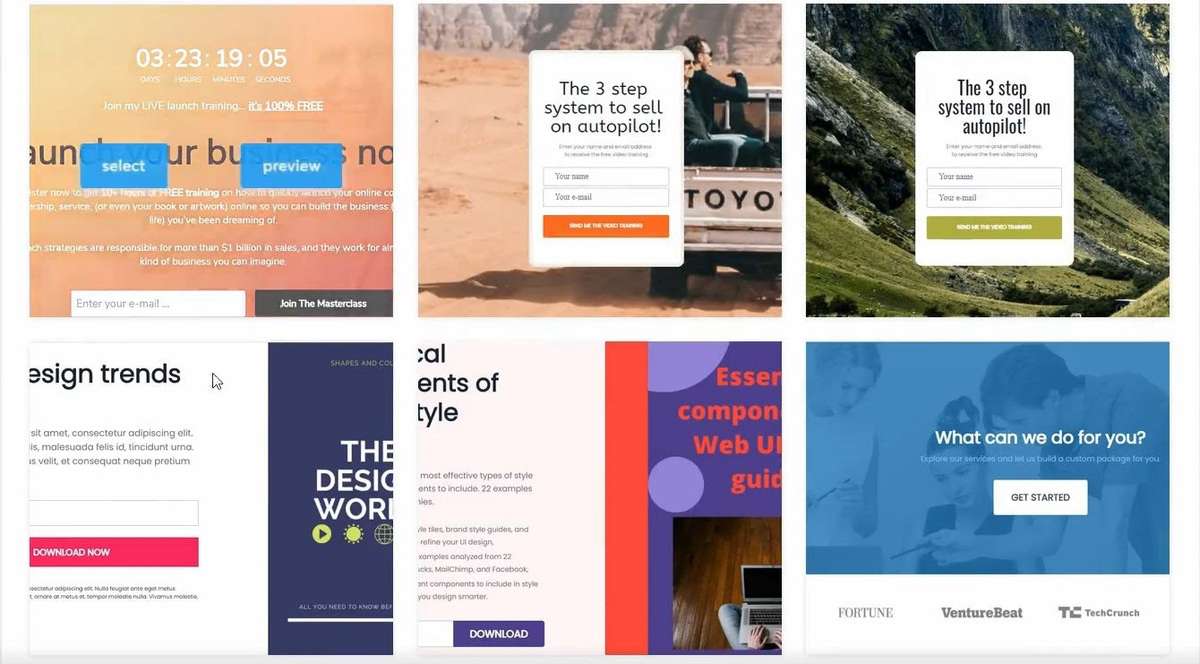
请记住,从简单开始。 如果这是您的第一个销售渠道,请不要追求任何花哨的东西。 只需选择最适合您需求的那一款!
选择模板后,您将再次看到渠道概览页面。
只需为您的渠道命名,然后添加 URL 路径。 顺便提一句。 对于 URL 路径,用破折号替换空格。 所以“sales funnel page”变成了“sales-funnel-page”,同时保持所有字母小写。
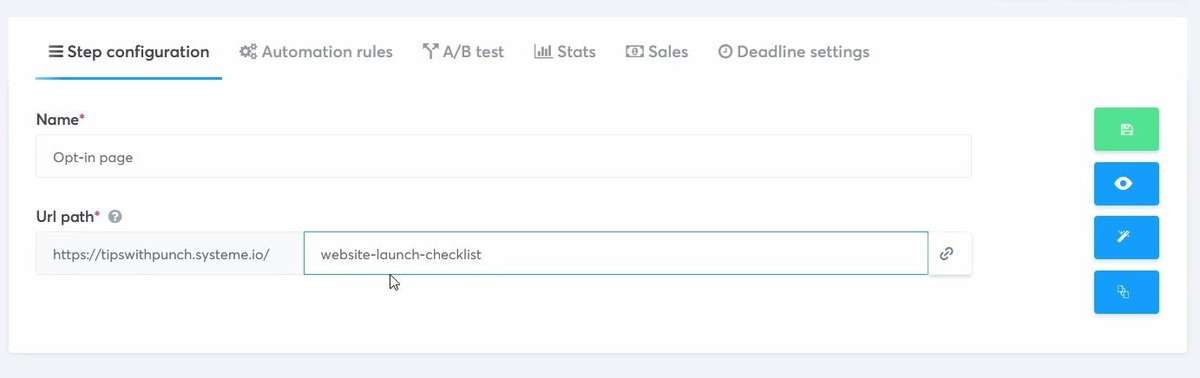
然后点击右侧的绿色保存按钮。
现在,您可以继续单击右侧的钢笔图标来编辑模板。
您将登陆销售漏斗构建器。 在这里,您将调整布局、更改元素并添加文本、图像和视频。 Systeme 的构建器与大多数其他页面构建器的工作方式相似。
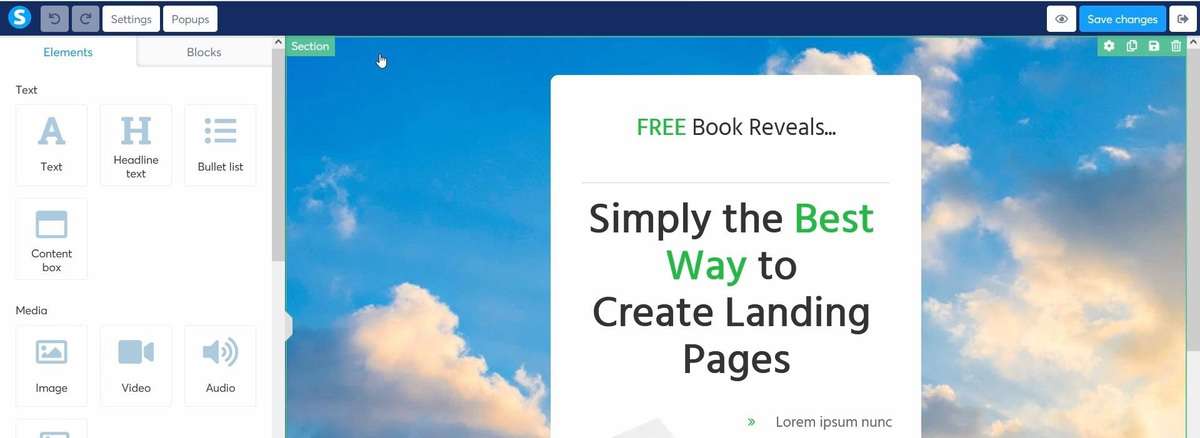
在左侧,您有元素和行结构。
哦,请记住,构建器具有以下结构:
首先,你有部分。 在这些部分内,您可以放置多行。 在一行内,您可以放置元素(图像、视频、文本等)和其他行。
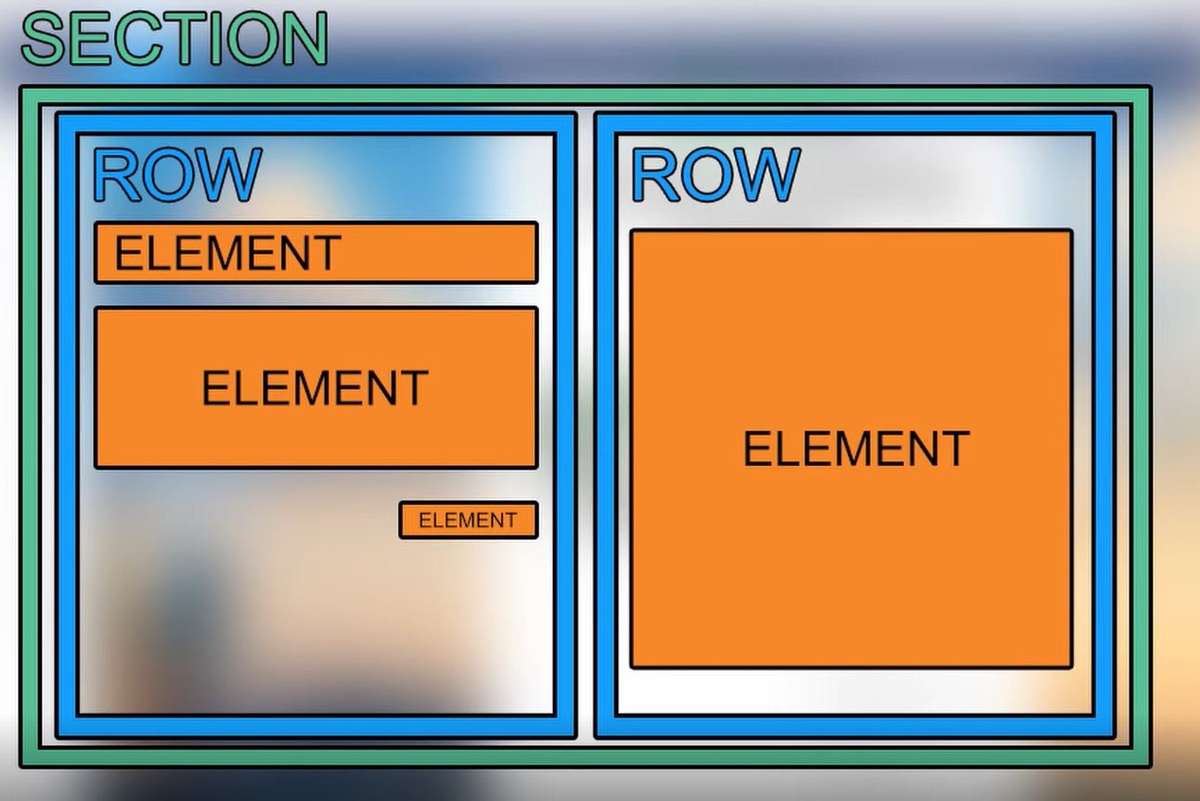
您可以为其中的每一个调整背景颜色或图像、边距、填充和其他参数。 更详细的说明,看本文开头的视频会更容易。
只需按照您认为合适的方式设置页面样式并更改文本以适合您的产品或服务。
页面构建器中的其他设置
还有一个单独的页面设置部分。 这些是您可以设置页面的所有默认值的地方,例如颜色和字体。 此外,您可以禁用“Powered by Systeme.io”徽标。
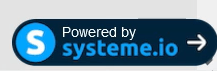
这是一个附属链接,因此如果有人点击此徽标并在 Systeme 注册付费计划,您将获得佣金。
页面设置中的另一个重要内容是 SEO 详细信息。 不要跳过这个!
填写标题、描述并添加图片。 这是搜索引擎和社交媒体网站用来显示您的页面的内容。 确保您已填写此内容。
要收集电子邮件地址,我们将使用弹出窗口。 这可以通过单击左上角的“弹出窗口”按钮进行调整。
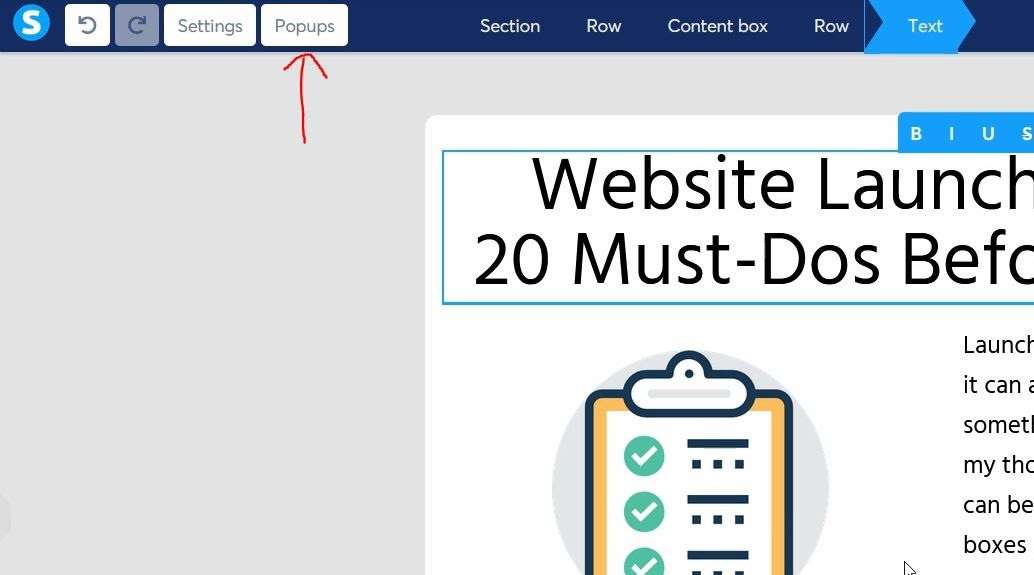
一旦您对所有内容感到满意,请不要忘记保存更改。 然后,您可以通过单击右上角的眼睛图标来预览所有内容。
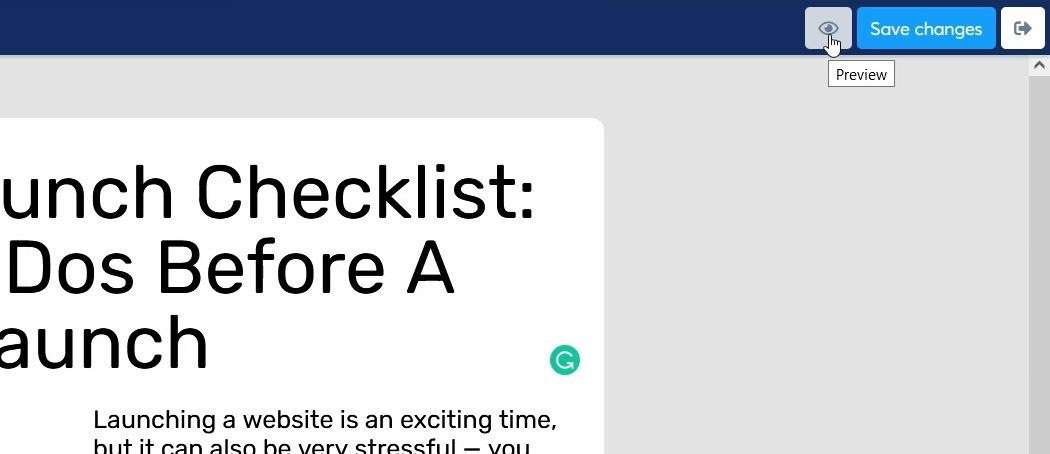
最后,完成后,只需返回渠道概览页面即可。
第 3 步:选择加入感谢页面
接下来,我们需要为注册免费赠品的人创建一个感谢页面。
同样,这些步骤类似于选择加入页面。 页面构建器的工作方式相同。
请记住选择“选择加入谢谢”作为步骤类型下拉列表(应该已经预先选择)
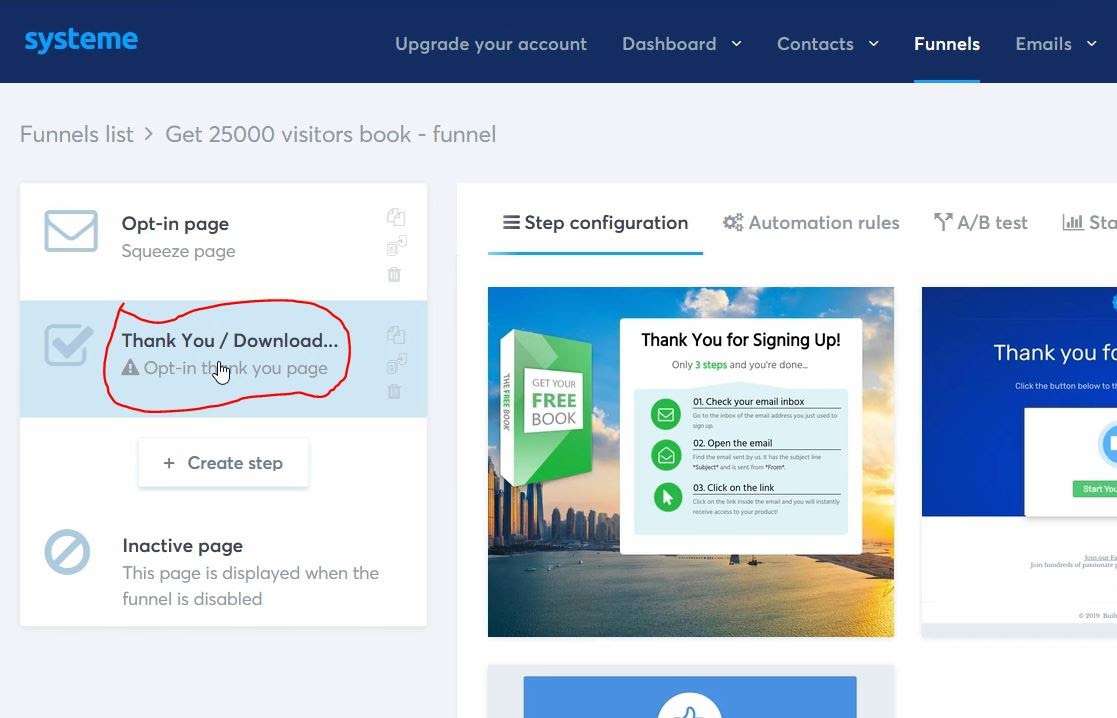
对于挤压感谢页面,有几件事要记住。
- 感谢他们注册
- 提及以下步骤(他们将收到一封电子邮件,其中包含免费赠品的下载链接等)
- 把事情简单化
将 PDF(铅磁铁)上传到 Systeme
要上传 PDF(引导磁铁到 Systeme,只需添加一个文本块。
然后将任何文本添加到链接中。
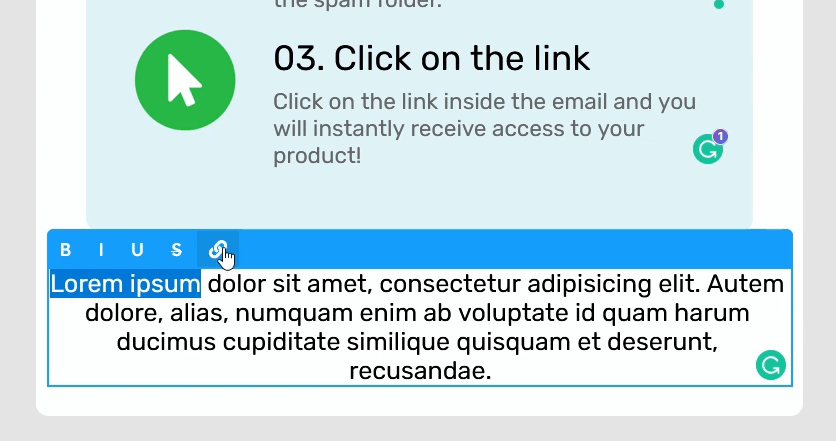
然后您应该会看到一个上传图标,如下面的屏幕截图所示。
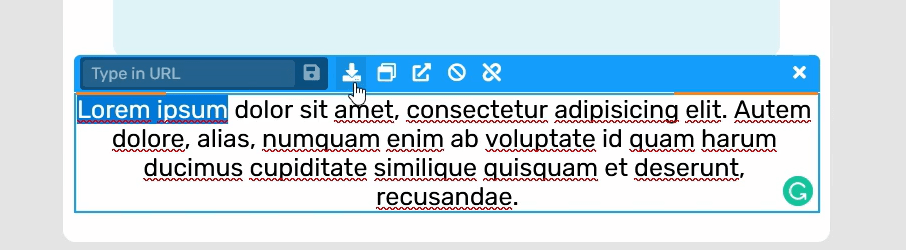
单击上传图标,然后将免费赠品上传到 Systeme.io。
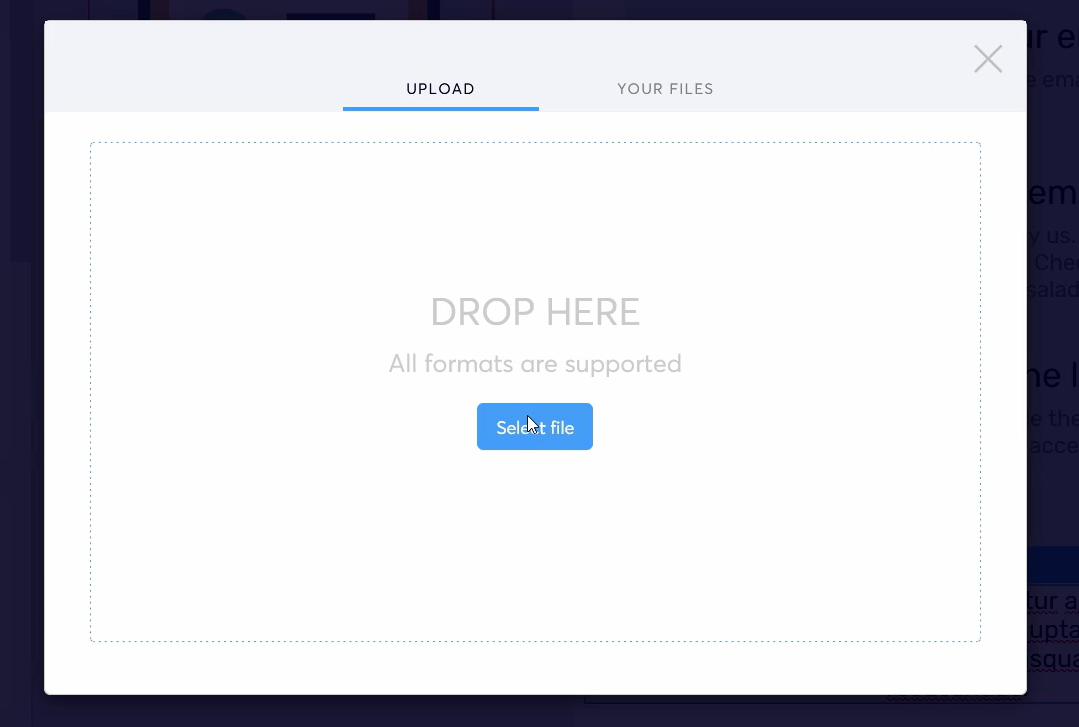
不幸的是,没有选项可以查看您的文件库或类似的东西。 因此,在添加该功能之前,您必须使用此方法。
Systeme 将生成 PDF 文件的 URL,您现在可以将其放置在任何地方。
确保将此 URL 保存在某处。 稍后您将需要它。
调整 Systeme.io 子域
如果您想更改页面的子域,您可以根据自己的喜好调整子域,只要子域可用。
BTW 子域仅指以下示例的“yourPages”:yourPages.systeme.io
为此,您需要前往 Systeme 设置。
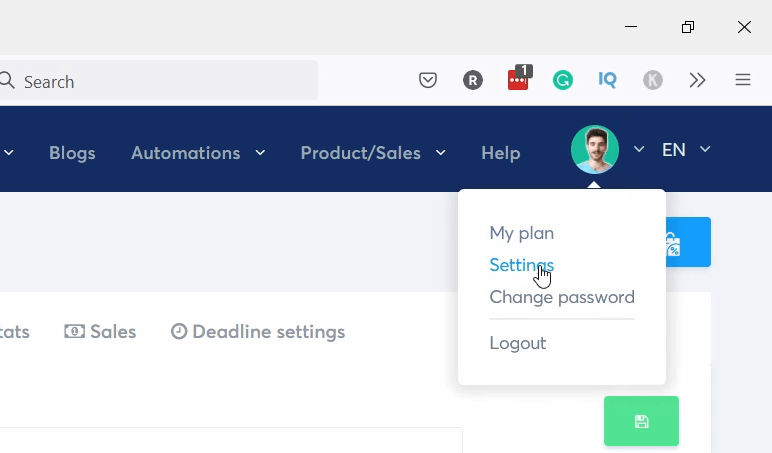
点击账户设置。
在顶部,您可以更改子域。 此外,页面上还有许多其他设置。
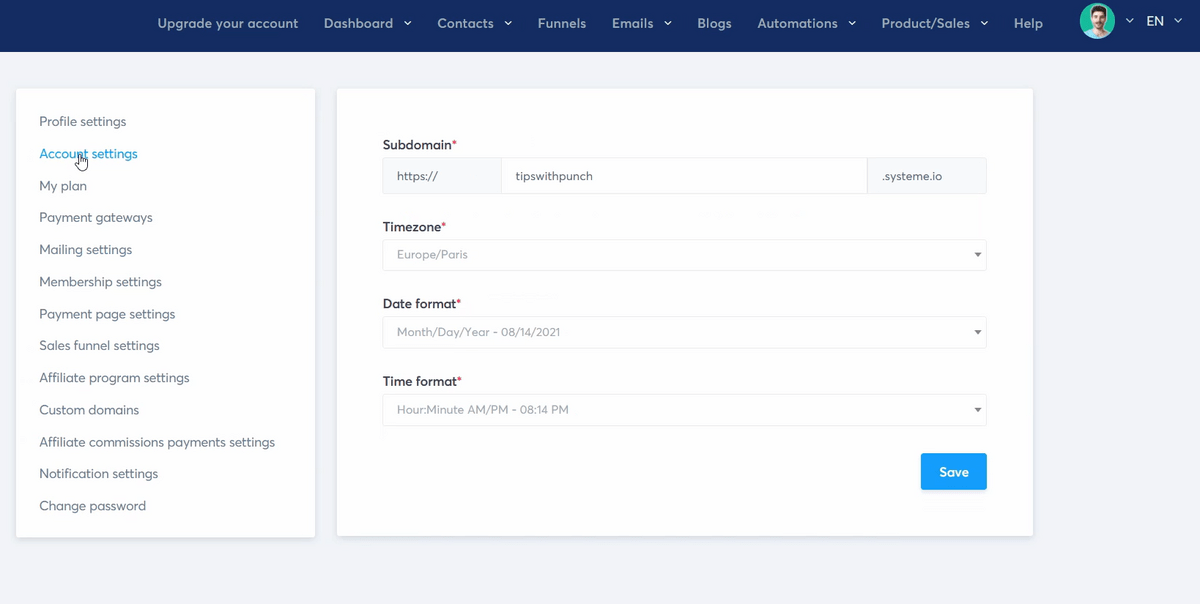
Systeme 邮件设置
在邮件设置中,您可以设置发件人姓名、发件人电子邮件和双重选择电子邮件等内容。
双重选择加入意味着注册电子邮件营销列表的用户随后会收到一封确认电子邮件,其中包含用于单击并确认订阅的链接。
在他们确认之前,他们不会被添加到邮件列表中。 这意味着您将拥有更高质量的潜在客户,但注册率更低。
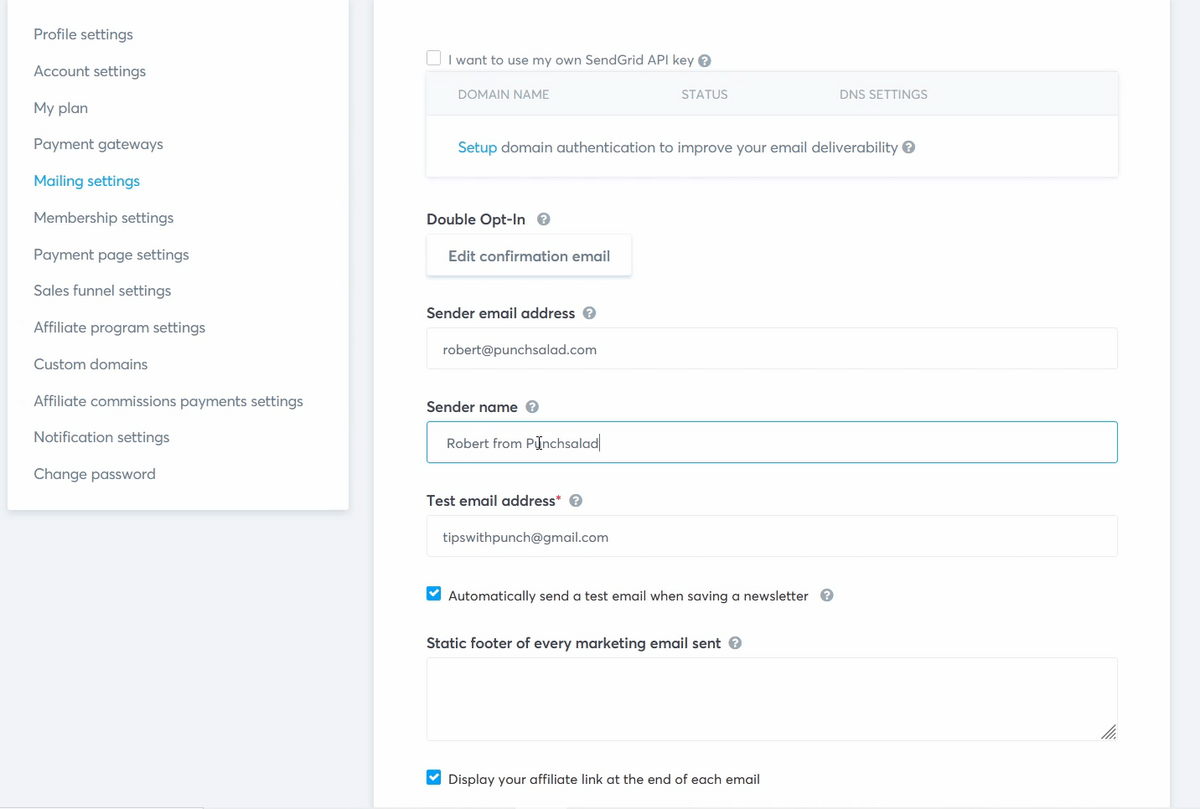
但最重要的设置是“域身份验证”。
这允许 Systeme 代表您发送电子邮件,但作为您的域。
我建议在运行更广泛的活动之前完成此操作,因为如果您不这样做,您的电子邮件将更有可能直接进入收件人的垃圾邮件箱。
例如,Systeme 删除了默认的身份验证信息(“通过 mcsv.net”或“代表 mcsv.net”(。它显示在您电子邮件的“发件人名称”旁边。我建议将您的域名用于新闻通讯,两者都是交付能力和看起来更专业。
第 4 步:通过电子邮件提供铅磁铁
好的,在访问者注册接收免费赠品后,我们需要将其交付给他们,所以让我们设置一封电子邮件,其中包含指向 PDF 文件(我们之前创建的文件)的链接。
在导航中,转到电子邮件并单击活动。
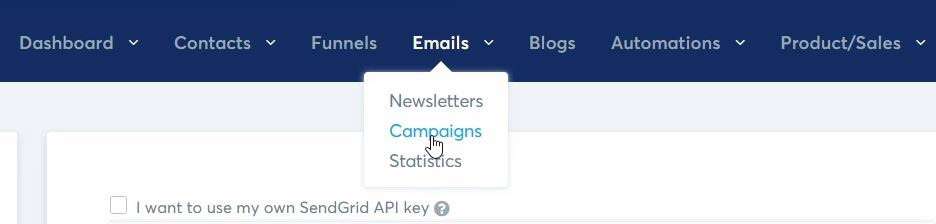
然后点击右侧的蓝色“创建”按钮创建一个新的广告系列。
将出现一个弹出窗口。 只需为广告系列添加一个名称,然后单击“保存广告系列”按钮。
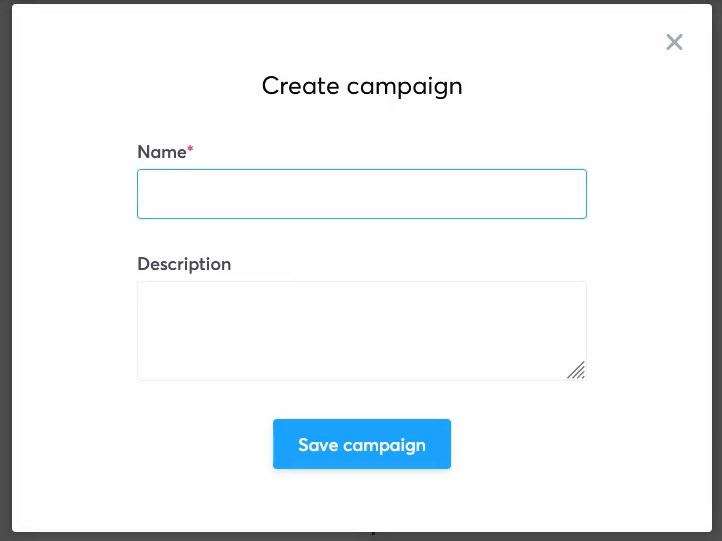
这是您的广告系列概览。 您可以将多封电子邮件添加到一个活动中(这是您可以创建自动电子邮件序列的方式)
因此,在右侧,您可以选择添加电子邮件。 我们开始做吧!

将出现一个用于创建电子邮件的弹出窗口。
在这里您可以调整发件人姓名和发件人电子邮件地址。
然后添加电子邮件主题行并选择“使用经典编辑器”。
大多数电子邮件营销专业人士建议您使用经典编辑器,它将创建基本的电子邮件而无需太多样式。 似乎您的电子邮件样式越多,它们最终出现在 Gmail 和 Outlook 等电子邮件提供商的“促销”选项卡中的可能性就越大。
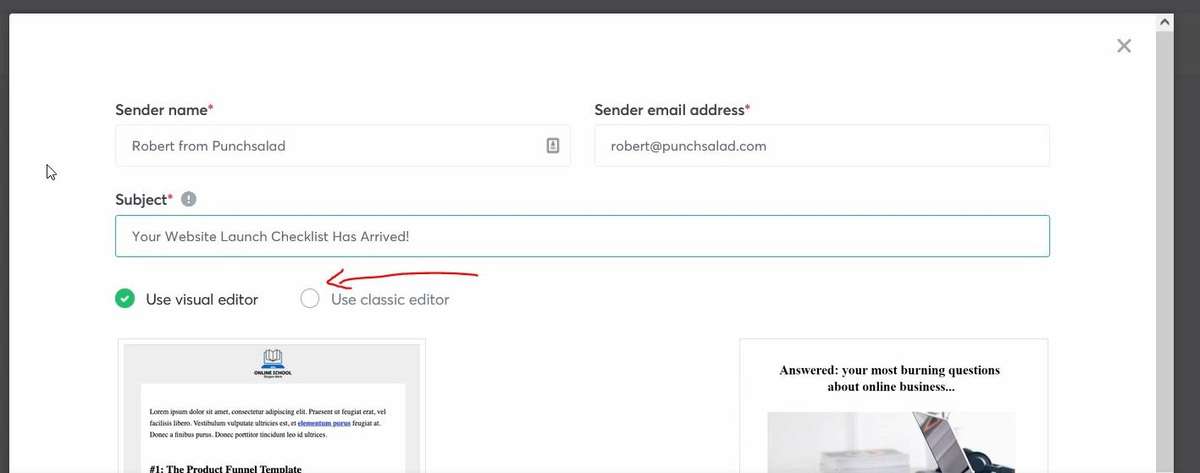
然后你可以撰写一封电子邮件,它的工作原理与任何电子邮件软件一样。
这是很酷的事情!
您可以将变量添加到电子邮件中。 所以在下面的例子中,我有“Hello {first_name}”。
发送电子邮件后,first_name 将被替换,但该人的真实名字。 这仅在人们注册您的电子邮件列表时收集名字时才有效。
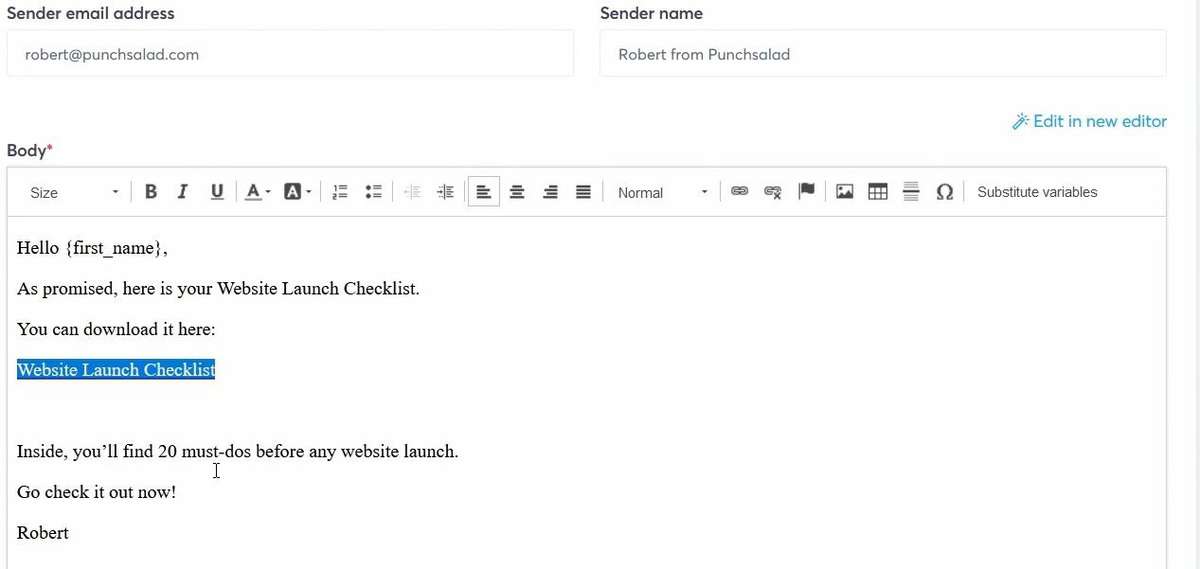
不要忘记在电子邮件中添加一个链接,您可以在其中放置我们在本教程前面上传的免费赠品的 URL。
对所有内容感到满意后,单击“保存并发布”。
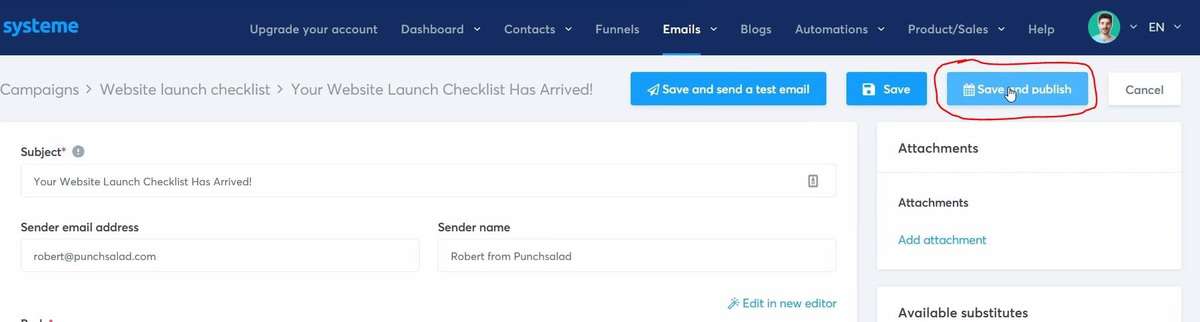
这将打开一个带有延迟选项的弹出窗口。 这意味着您可以延迟此电子邮件。

由于这是我们的第一封电子邮件,我们希望尽快发送。
但是你可以玩一天中的时间和其他选项。
完成后不要忘记保存。
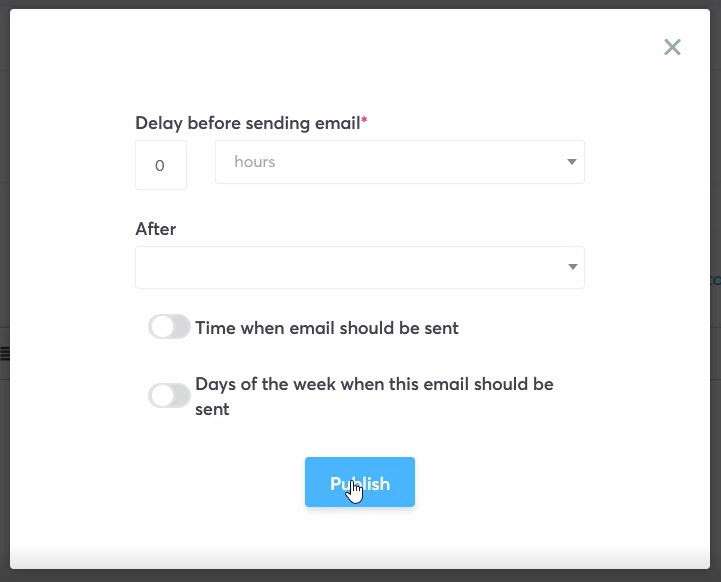
接下来,我们需要将电子邮件活动与选择加入页面联系起来。
所以前往漏斗部分(在导航中)。 然后单击您之前创建的渠道。
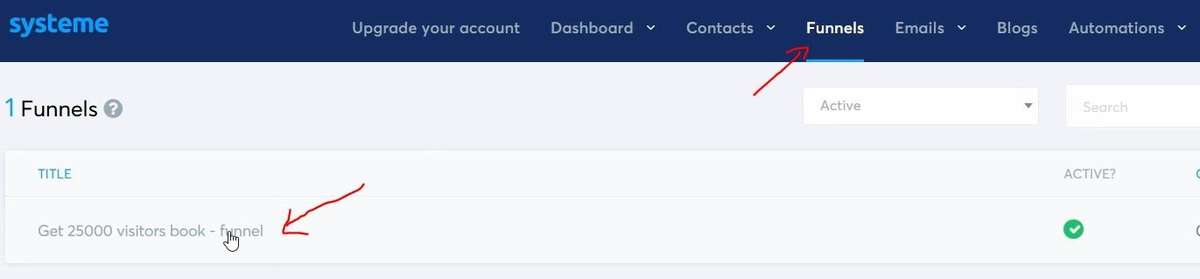
如果您从左侧选择“选择加入页面”。 您将能够选择“自动化规则”选项卡。 然后点击“添加规则”。

接下来,您可以选择触发器。 在我们的例子中,我们将选择“订阅的漏斗步骤”。
这仅意味着当有人通过我们的选择加入页面订阅时。 我们将自动发送包含免费赠品的电子邮件。
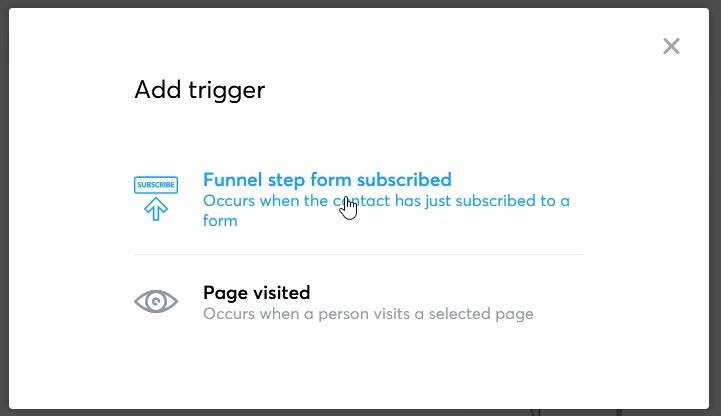
之后,单击“添加操作”按钮。
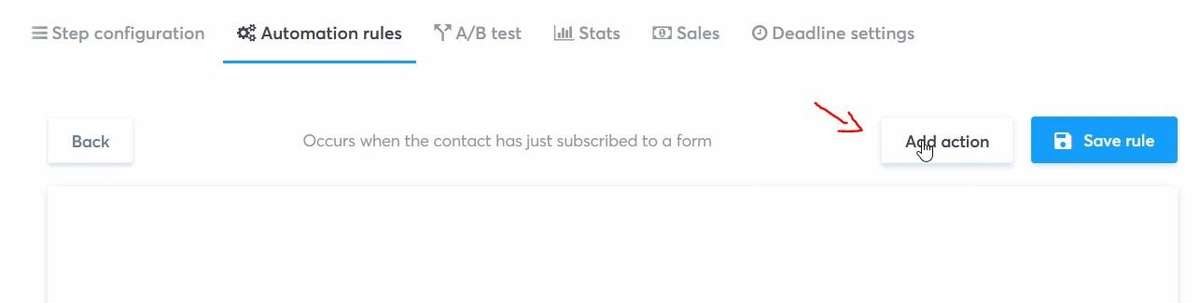
现在您可以选择不同的操作。
每个操作都有一个描述,因此您可以熟悉所有选项。
但是对于本教程,我们需要“订阅者到活动”。
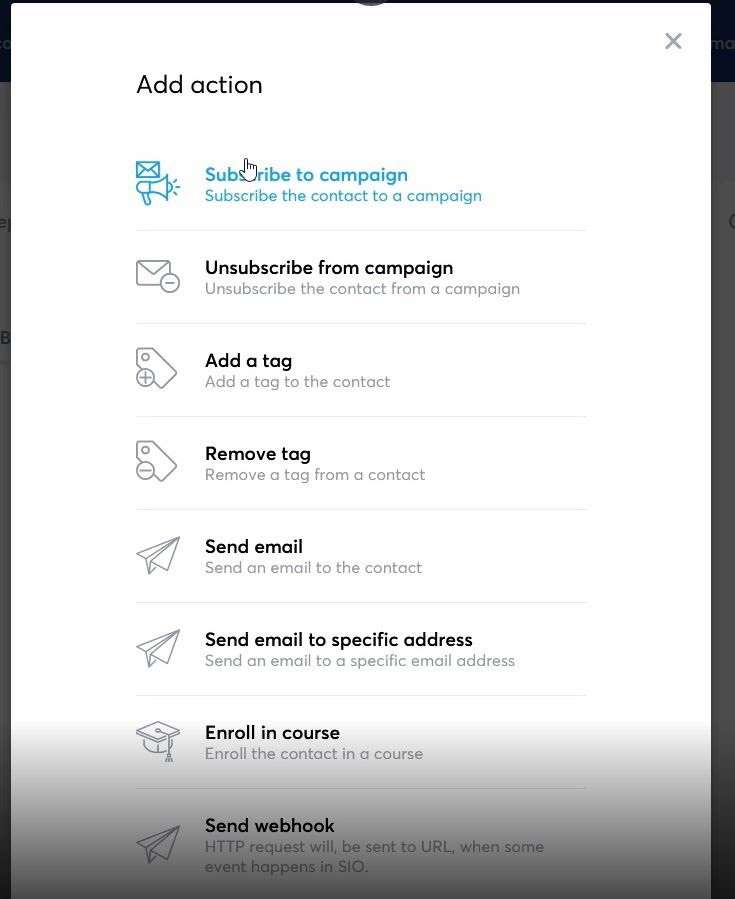
然后选择我们之前创建的电子邮件活动。
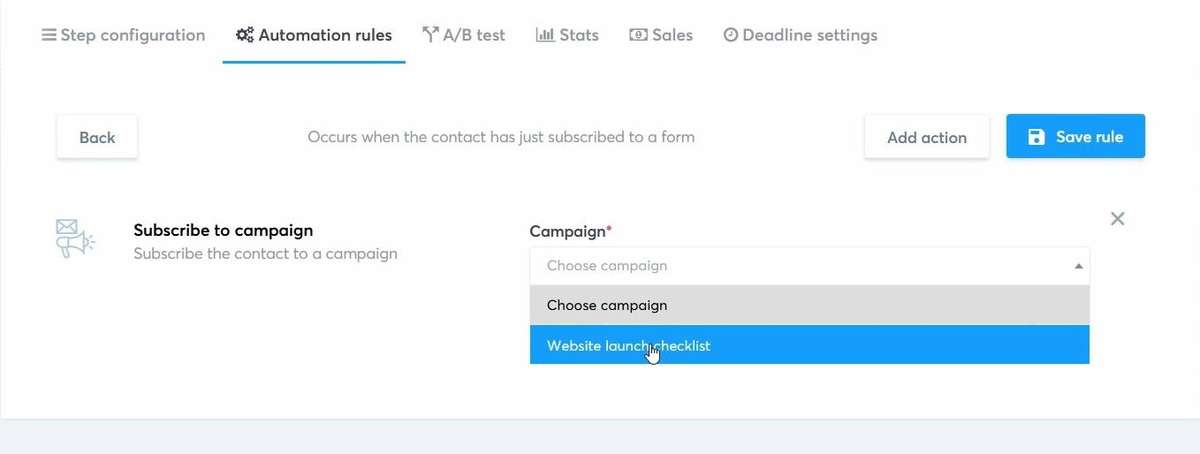
不要忘记保存更改! 瞧! 我们现在在 Systeme.io 中有一个完整的工作选择加入流程。
第 5 步:测试选择加入流程
永远不要跳过下一步,这是对整个流程的测试。 此外,最好使用您未用于注册 Systeme 的电子邮件。 只是看看它是如何工作的。
最简单的方法是前往您的渠道。 复制选择加入页面 URL 并将其粘贴到浏览器中。
然后只需使用您的电子邮件注册并查看电子邮件和感谢页面的外观。
请记住单击电子邮件中的下载链接并检查您是否可以轻松下载免费赠品。
第 6 步:设置销售页面
现在它变得更令人兴奋了,因为我们将设置销售页面。 我们将解释我们的报价并表明它将为潜在买家带来价值。
有一百万种不同类型的销售页面,但在开始时,请保持简单。
在您的渠道页面中,创建一个新步骤。
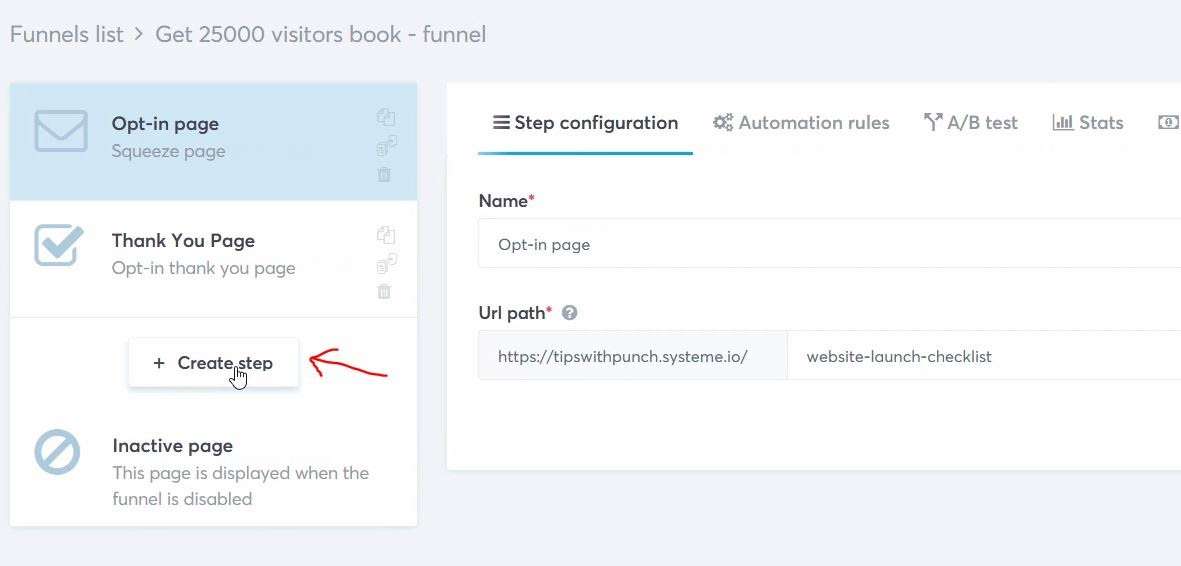
为销售页面命名。
并选择“销售页面”作为类型。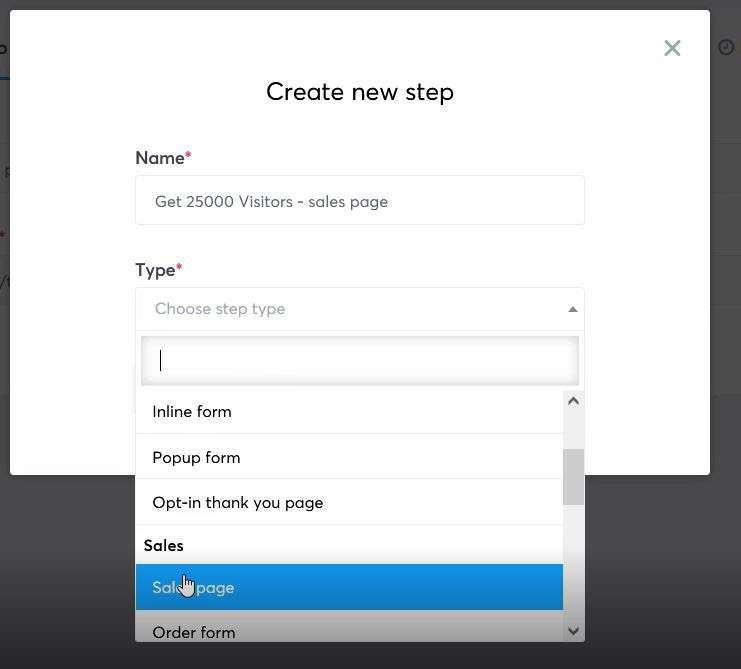
然后,您将能够从一堆选项中选择一个模板。 同样,您可以在使用模板之前预览它们。
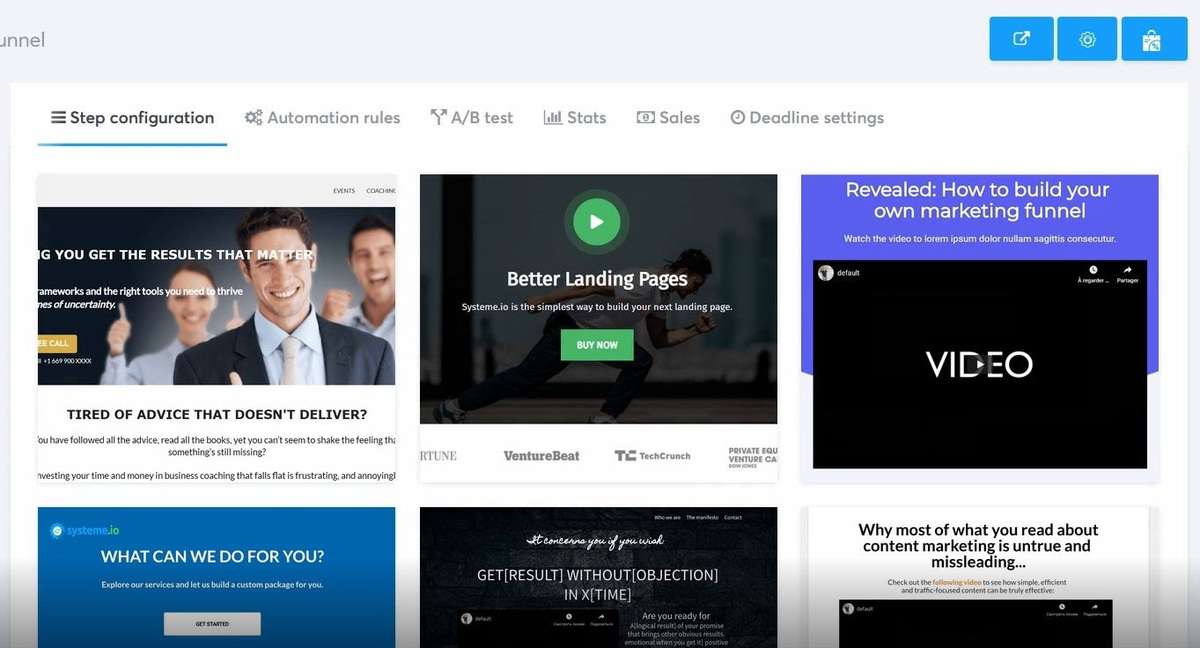
然后给页面一个自定义的 URL 路径并保存。
单击笔图标以在 Systeme.io 中编辑销售页面模板。
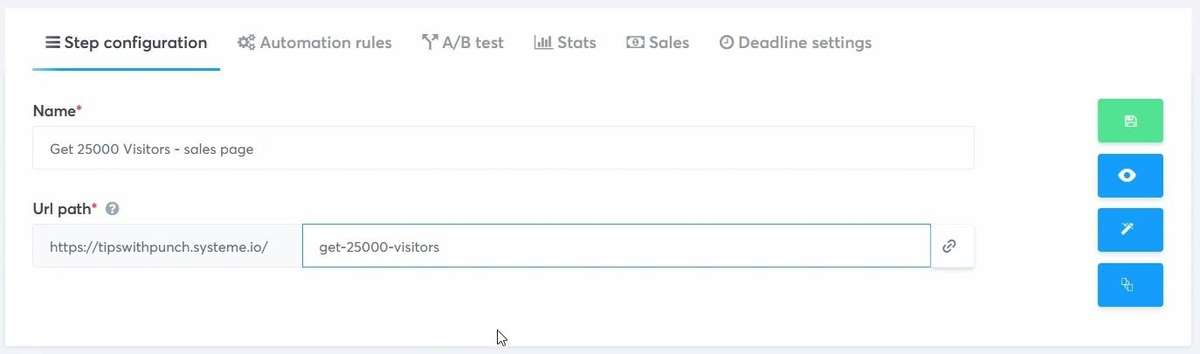
从这一点开始,您可以根据需要编辑您的销售页面。 在需要的地方交换文本和元素,不要忘记检查移动版本。
我建议观看视频教程以了解确切的自定义步骤。
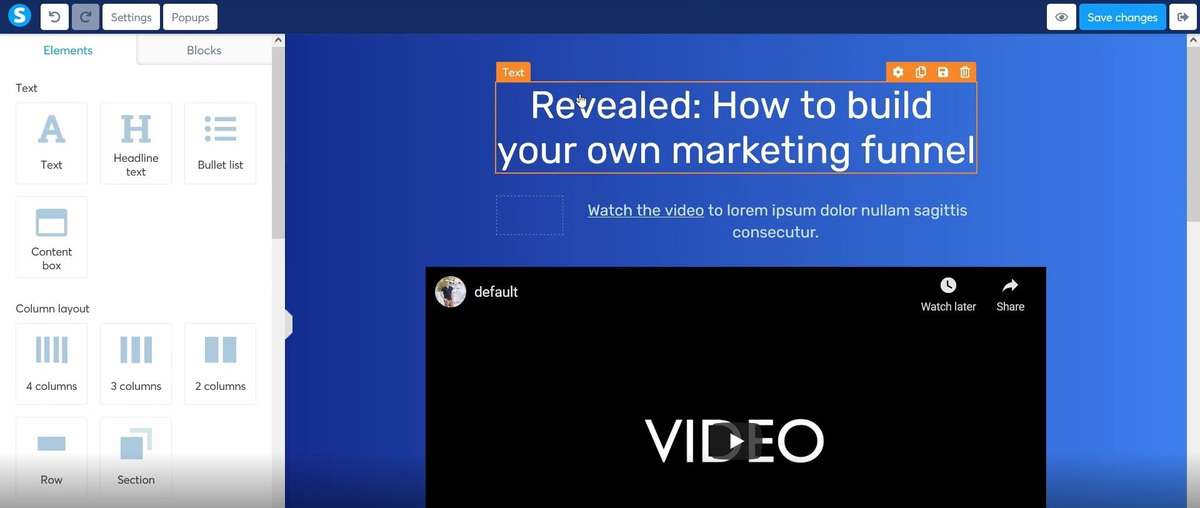
对结果满意后,保存更改并继续本教程的下一步。
连接付款方式
在设置结帐页面之前,我们需要连接支付网关。 选项是条纹和贝宝。
我建议将它们都连接起来,因为 Stripe 支持信用卡支付和贝宝……嗯,贝宝支付。
您需要有一个帐户才能连接到他们。
第 7 步:在 Systeme 中创建结帐页面
你准备好下一步了吗?
您应该是因为我们要设置结帐流程!
在漏斗概览中,迈出新的一步。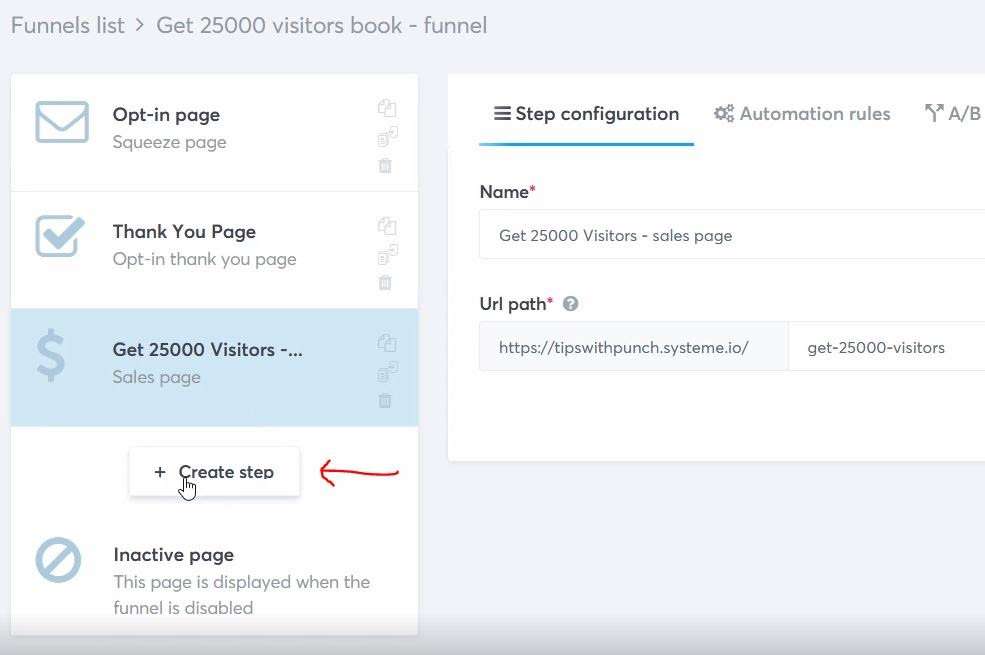
为步骤命名并选择“订单”作为页面类型。
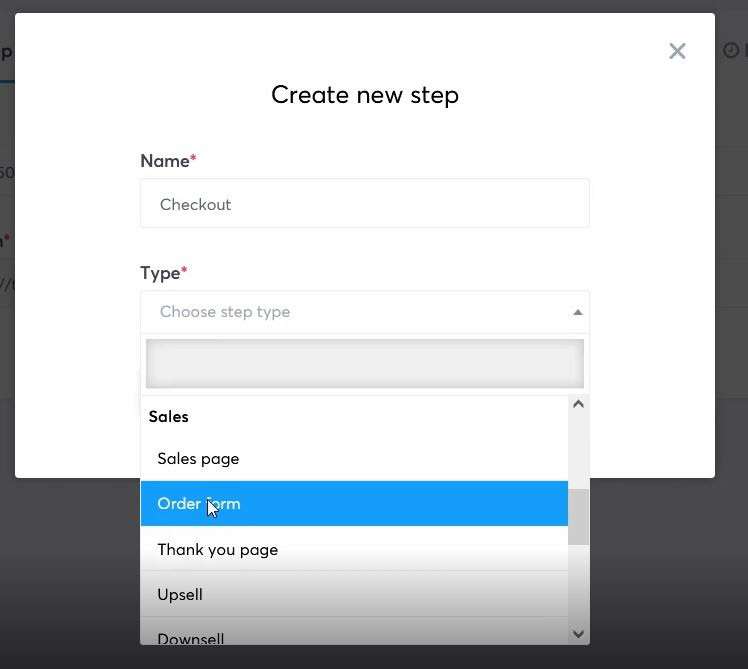
然后,您可以选择 Systeme 的结帐模板之一。 再次保持简单,只有在交付产品或服务至关重要时才询问访问者的详细信息。
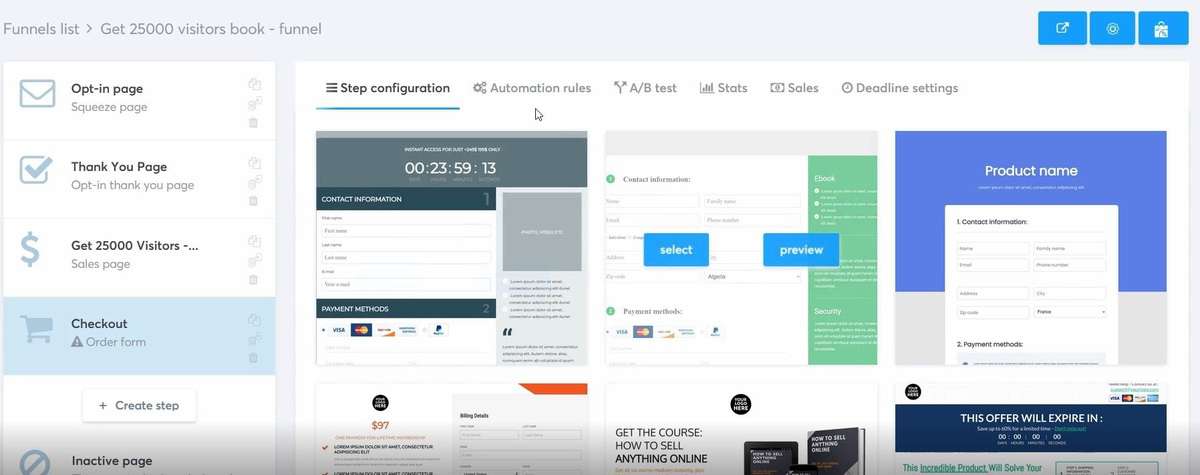
然后给结帐页面一个 URL 路径。
您可能已经注意到结帐有许多其他选项,例如“资源”、“优惠价格计划”和“优惠券”。
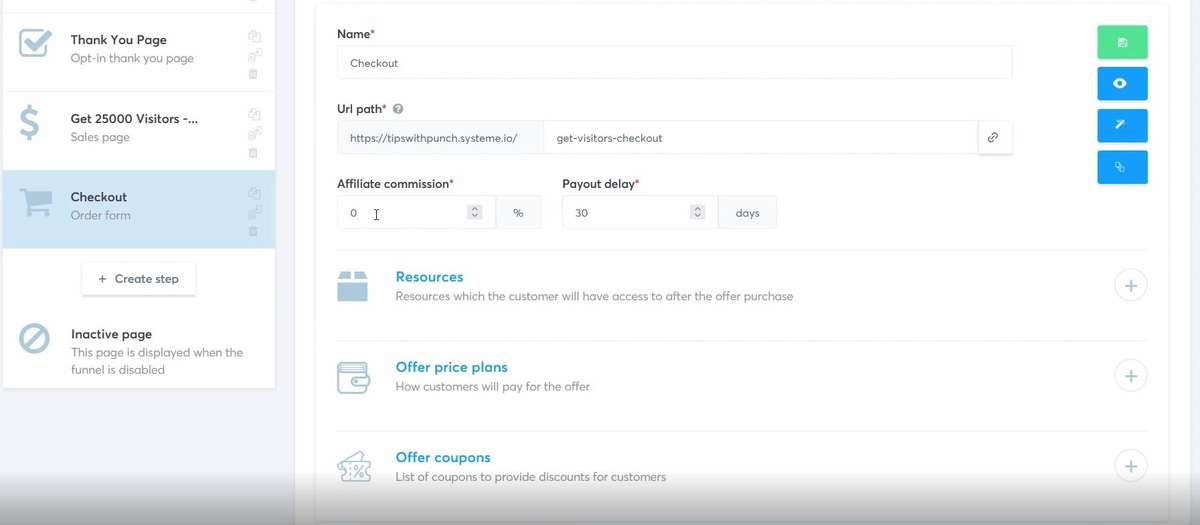
在资源下,您会发现一些不同的选项,它们都存在于 Systeme 中。 因此,您可以创建会员课程。 人们向您付款后,Systeme 将授予他们访问课程的权限。
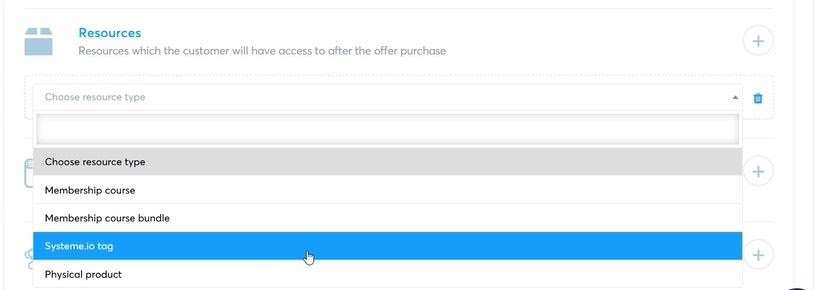
但是对于本教程,我们需要选择“选择报价计划”。
然后选择“One-shot”作为报价计划。
您需要通过点击链接创建一个新的价格计划(如下图所示)
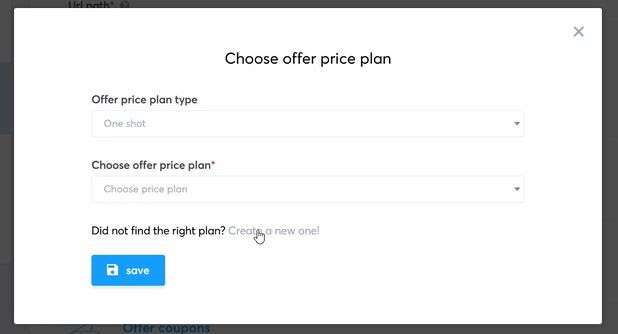
在这里,您可以为价格计划提供一个内部名称(仅向您显示)和外部名称(您的客户将看到的内容)。
“对帐单描述符”会出现在客户的银行帐户中,因此请使其简短但具有描述性。
并为这一一次性优惠设定价格。
完成后,不要忘记保存价格计划。
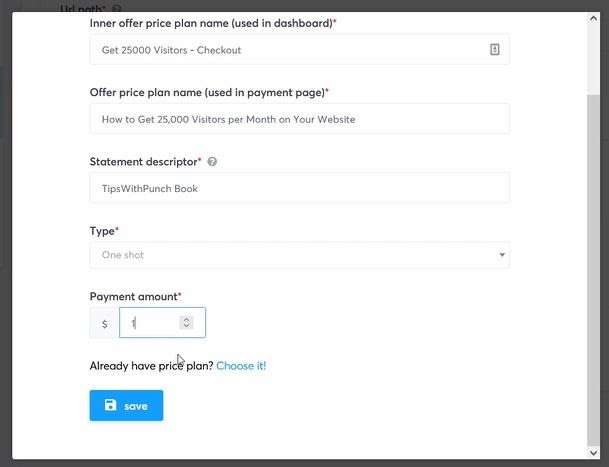
将价格计划连接到结帐页面后,您将返回概览页面。 只需保存页面并单击钢笔图标即可编辑模板。
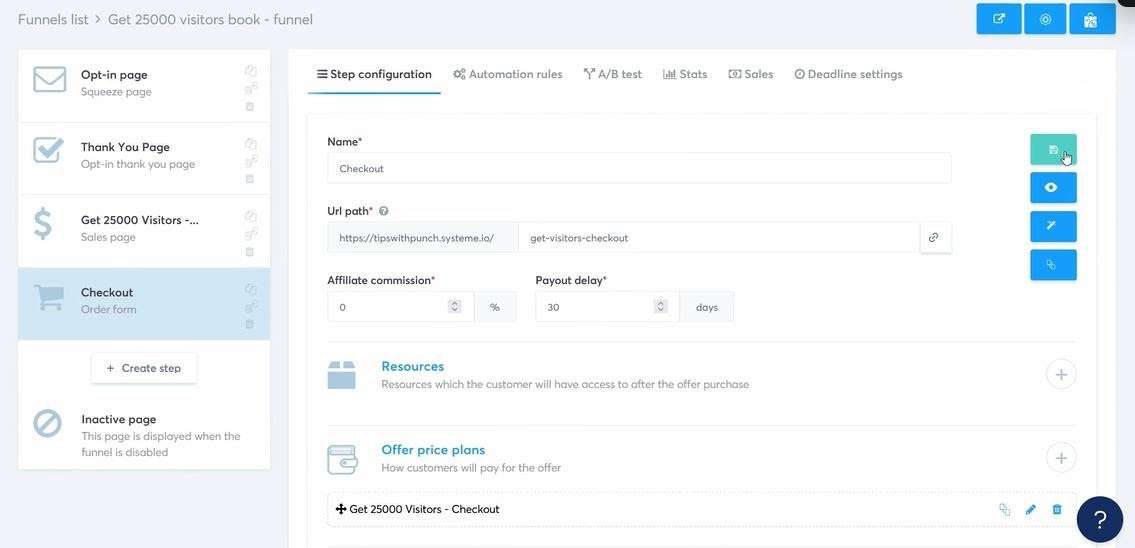
在销售漏斗构建器中,您可以随意自定义页面。
我会添加产品图像并删除所有我不需要的字段。
不要询问人们的电话号码,除非你需要他们来送货。 您不想在这个阶段制造摩擦(请记住,客户已准备好付款!)。
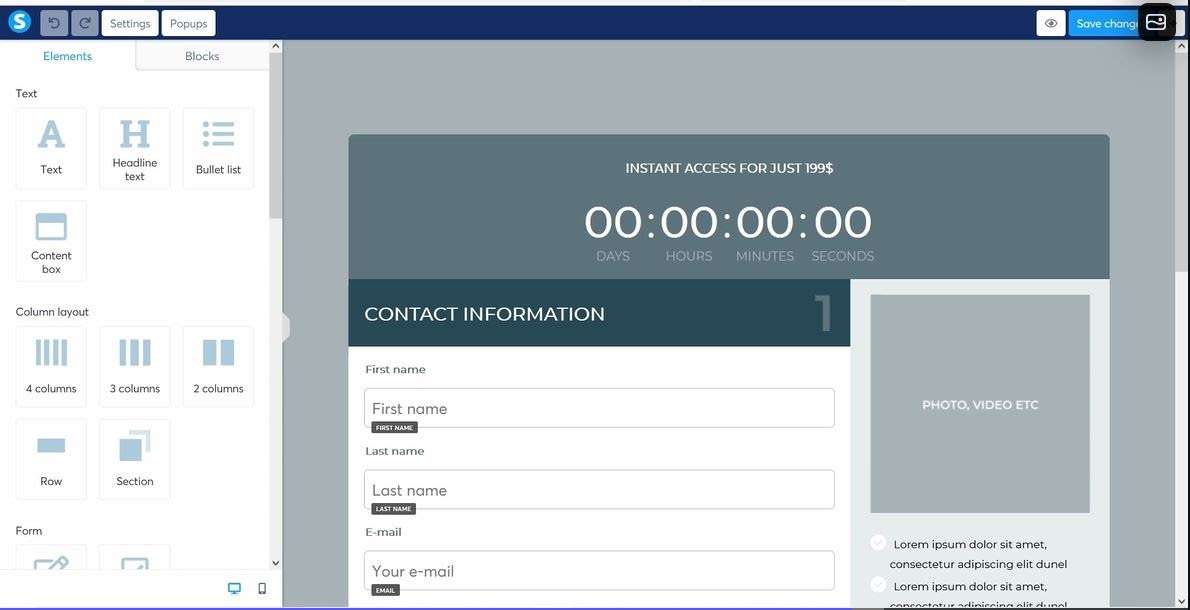
第 8 步:感谢页面
所以现在让我们兑现承诺,创建一个感谢页面,客户可以在制作后下载产品。” 此次购买。
在漏斗概览页面上,添加另一个步骤。
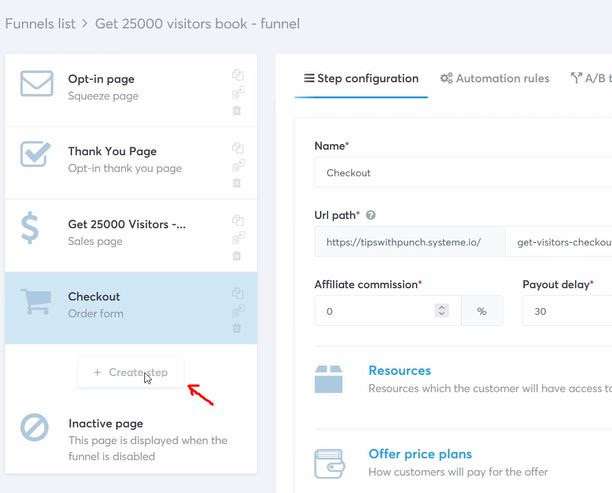
为步骤命名,然后选择“销售”下的“感谢页面”作为页面类型。
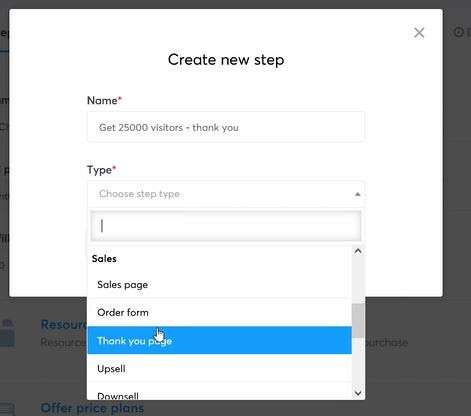
选择一个感谢页面模板。
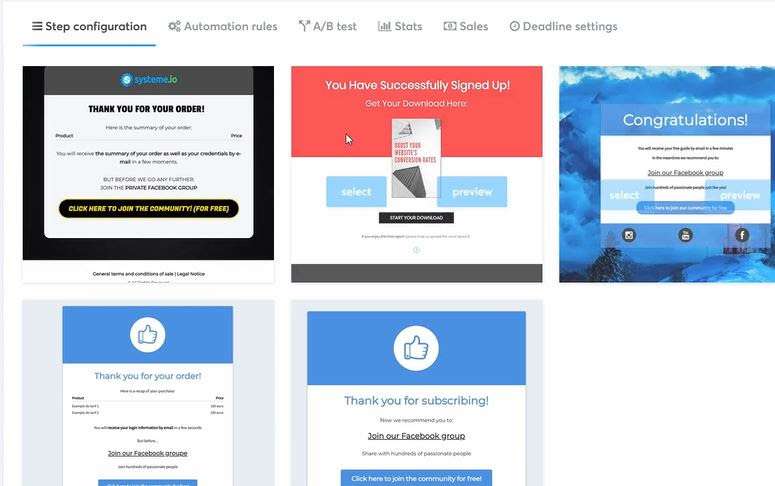
给页面一个 URL 路径并保存它。
点击钢笔图标进入销售漏斗构建器。
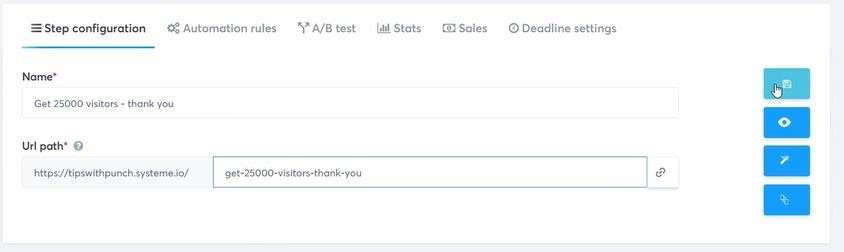
再次编辑您的感谢页面。 我要感谢他们的购买,并简要回顾一下他们购买的东西。 然后是一个大按钮来下载他们的产品。
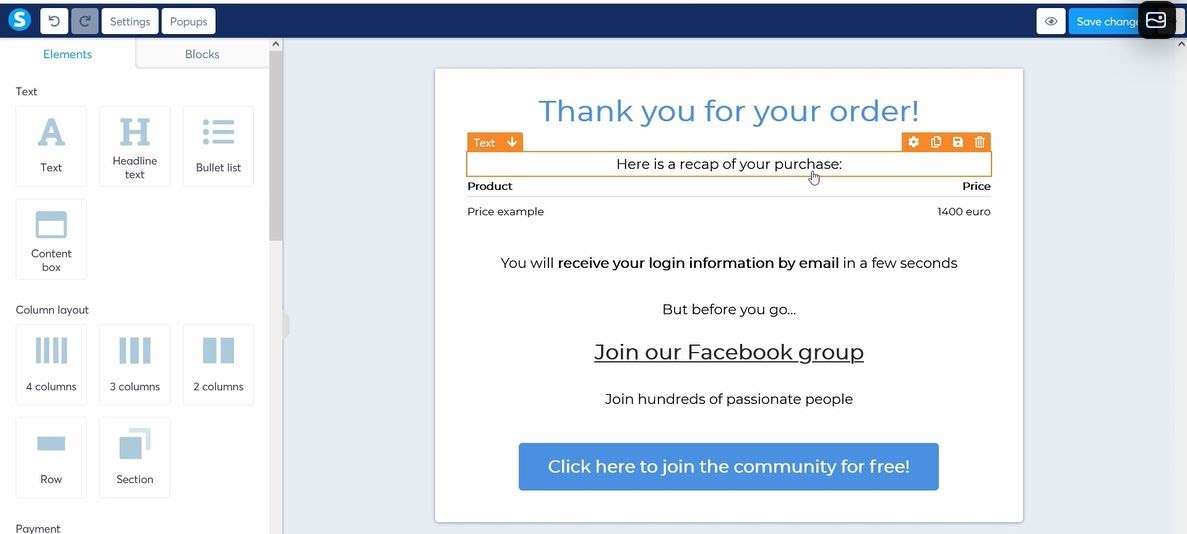
该按钮的工作方式与选择加入电子邮件中的链接相同。 您只需将文件上传到 Systeme(通过将文本转换为链接),然后将该链接复制到按钮的“URL”字段中。
我还会在新窗口中打开 URL。
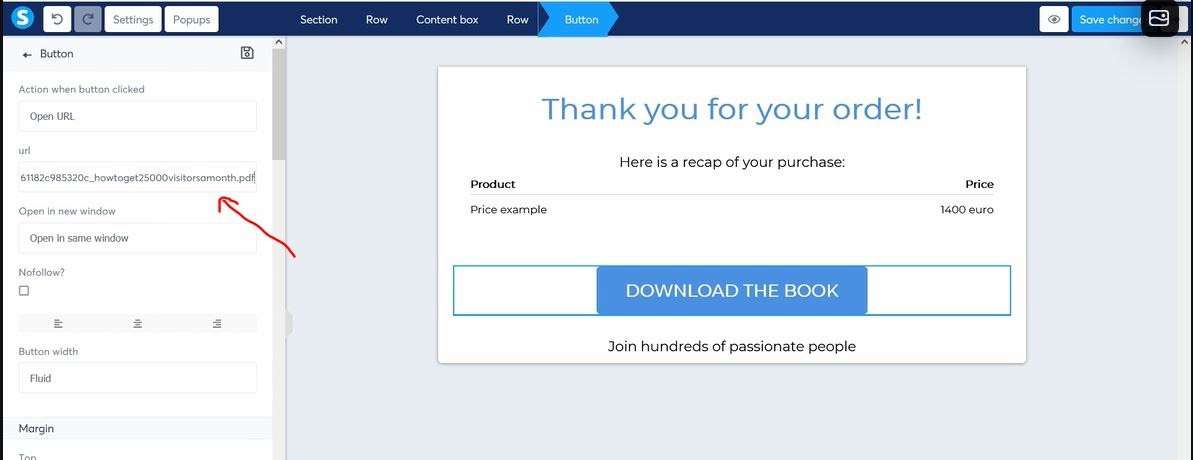
交付数字产品 – 选项 2 – 通过电子邮件发送链接
如果您想通过电子邮件发送产品,您需要使用工作流创建一个新的电子邮件,该电子邮件将在客户付款后发送。
有关更多详细信息,请查看本教程顶部的视频教程。
第 9 步:设置销售电子邮件
我们几乎准备好了,但我们仍然缺少一封电子邮件来将您的联系人带到销售页面。 在。” 在本教程中,我们将只创建一封电子邮件,但通常情况下,您会间隔几天发送一到三封联系电子邮件。
在导航中,转到电子邮件并选择活动。
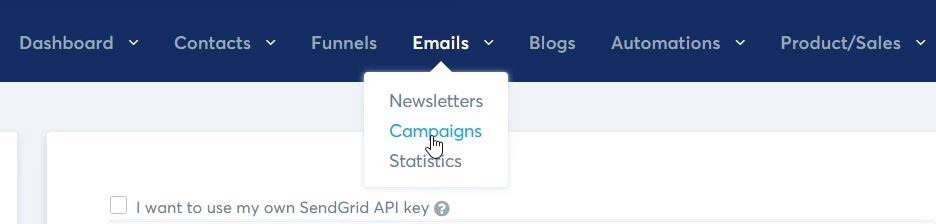
通过单击右侧的按钮添加新电子邮件。
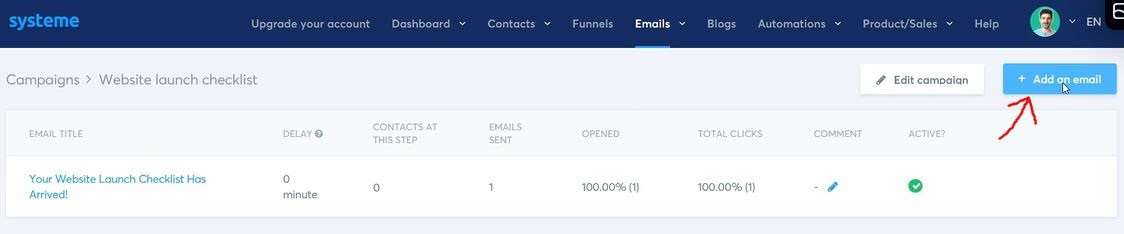
给电子邮件一个主题行并选择“经典编辑器”。
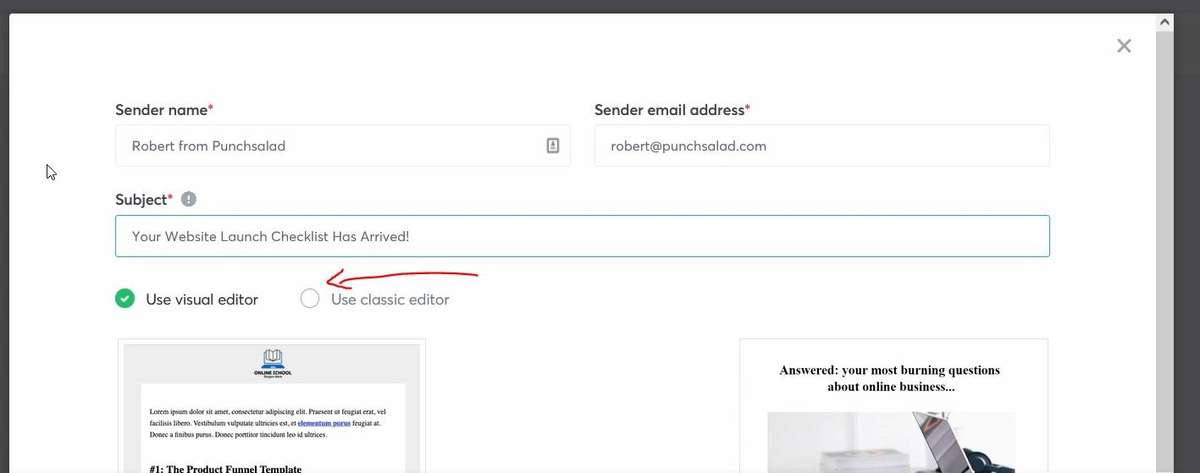
现在您需要编写销售电子邮件。 这本身就是一种艺术形式。
因此,这里有一些关于该主题的有用链接:
- 如何撰写销售电子邮件
- 电子邮件文案课程(带模板)
- 如何撰写营销电子邮件(YouTube 视频)
请记住包含指向销售渠道的链接!
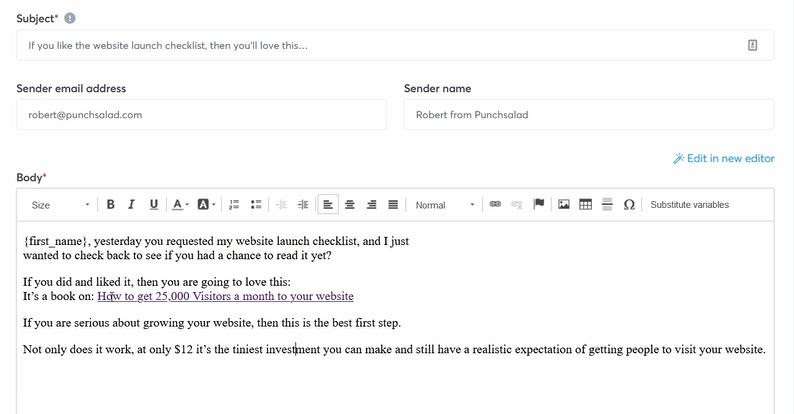
完成后,单击“保存并发布”。
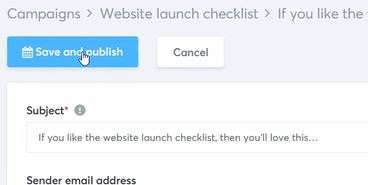
您现在需要设置延迟。 我会说在免费赠品的电子邮件发送后一到两天。
确保从“之后”下拉列表中选择“免费赠品电子邮件”。
对设置感到满意后,只需单击“发布”。
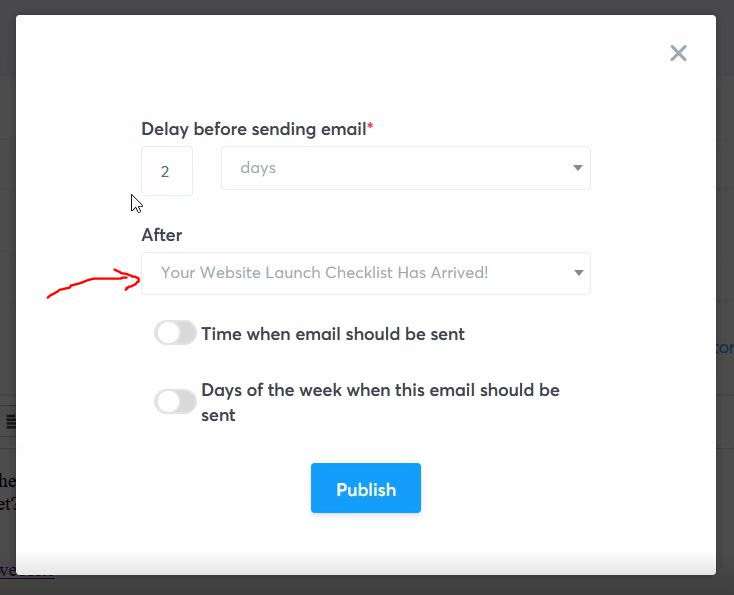
现在,您的完整销售漏斗已经开始运作!
第 10 步:测试销售漏斗
确保测试整个流程。 收到销售邮件,然后点击邮件中的链接进入销售页面。 继续结帐并亲自购买产品! 这是您了解客户体验的唯一方法!
